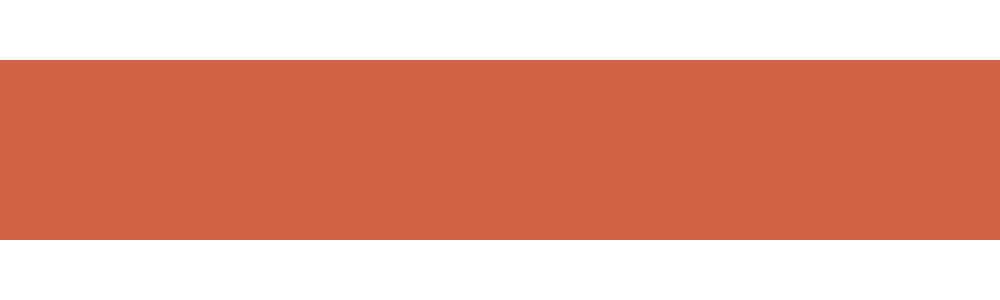PR
X
キーワードサーチ
▼キーワード検索
カレンダー
コメント新着
カテゴリ
カテゴリ未分類
(74)Jpyter Notebook
(3)Docker for Windows
(0)Python
(130)その他
(6)ROBi2
(31)今日のランチ
(1799)今日の花
(631)季節のできごと
(1630)買い物
(8)ノートパソコン
(20)今日のおやつ
(2584)今日のできごと
(513)今日のスイーツ
(27)不思議なできごと
(1)キャラクター・グッズ
(29)今日の夕飯
(1292)今日の小さな奇跡
(273)私のポイント生活
(90)今日の映画
(4)名所・旧跡等
(9)今日の朝食
(1665)健康に関すること
(39)私の懸賞生活
(2)私のパソコンライフ
(13)私のデジタルライフ
(30)川柳
(1)Toon Blast
(47)今日のドラマ
(3)テーマパーク
(4)韓流
(74)神社・仏閣
(1)マンホール
(2)何かを作る
(1)旅行
(22)株取引
(5)テーマ: パソコンを楽しむ♪(3703)
カテゴリ: Python
Visual Studio Code拡張機能でPythonでデータ分析入門 その10
今までのリストが、「Google Coraboratory」でも動くか挑戦してみました。
とりあえず、リスト1の分だけ、以下に掲載しますが、「ma03000.csv」ファイルの位置を設定することで、リスト2~7も動きました。
今までのリストが、「Google Coraboratory」でも動くか挑戦してみました。
とりあえず、リスト1の分だけ、以下に掲載しますが、「ma03000.csv」ファイルの位置を設定することで、リスト2~7も動きました。
#
# 「Google Coraboratory」でのPython開発環境に挑戦!!
#
# 参考にしたURLは次のとおり。
#
# https://blog.kikagaku.co.jp/google-colab-howto
#
# 最初、なかなかうまく動かず、原因が分かりませんでした。
# どうも、読み込むべきファイル(ma030000.csv)が読み込めていないよう
# なのですが、どこに置けば良いのかが、分かりませんでした。
# 次のURLに、ファイルを読み込み方が書いてあり、参考になりました。
#
# https://www.ushiji.online/colab-file-upload
#
# Google Coraboratoryでファイルを読み込む場合、いろいろなやり方がある
# ようですが、Google Drive(グーグルドライブ)を接続する(マウント)
# 方法を採用しました。
#
# ①「Google Coraboratory」を起動する。
# ②左のファイルアイコンをクリックして開き、上に3つ並んでいるアイコンの
# 一番右側のアイコンをクリックして、Google Drive(グーグルドライブ)を
# 接続(マウント)する。
# ③読み込みたいファイル(ここでは、「ma030000.csv」)を「MyDrive」の直下
# 置く。
# ④これで、'/content/drive/MyDrive/ma030000.csv'とすることで、ファイルに
# アクセスできるようになる。
#
#=====================================================================
#
# 特集1 Visual Studio Code拡張機能でPythonでデータ分析入門
#
#『日経ソフトウエア』2022年03月号(p.06~p.23)
#
# 準備編 「開発環境を構築する」
# ① Pythonのインストール
# ② VSCodeのセットアップ
# ③ 拡張機能「Python」
# ④ Pythonインタプリタの設定
# ステップ1「データを確認する」
# ① オープンデータを利用する
# ② 拡張機能「Edit csv」
# ③ 拡張機能「Jupyter」
# ④ 変数を可視化する
# ステップ2「データを整形する」
# ① 表の列名(カラム名)を整形する
# ② 数値ではないデータを置き換える
# ステップ3「グラフを描画する」
# ① グラフを作成する
# ② 分析データをCSVで書き出す
# 応用編 「コードを整理する」
# ① 拡張機能「Gather」
#
# この記事では、
# VSCodeのバージョンは、1.62.0
# Python3.9.7(conda4.10.3)
# 環境で動作確認を行ったとのこと。
#
# プログラムコのサンプルードは、こちらから入手可能のようです。
#
# ここで利用するCSVファイルには、欠損値などが含まれており、
# そのままではPythonで読み込んでグラフの作成処理ができない。
#
# ① オープンデータを利用する
# まず、オープンデータの「日本の人口統計データ」のCSVファイルをダウンロードする。
# 「オープンデータ」とは、営利・非営利目的を問わず、2次利用が可能で、かつ無償で
# 利用できる、公開されているデータ。
# ここでは、デジタル庁が整備、運営する「データカタログサイト」からデータをダウン
# ロードする。サイトには、次のURLからアクセスできる。
# https://www.data.go.jp/
# 日本の各都道府県の人口についてのデータ(厚生労働省の「人口動態調査_人口動態統計
# _確定数_総覧_年次_2020年」というデータセットを検索し、「上巻_3-3-1_都道府県
# (特別区-指定都市再掲)別に見た人口動態総覧」というCSVファイル)をダウンロード
# する。
# ダウンロードしたファイル「ma030000.csv」は、デスクトップに「VSCode_data」と
# いう作業用のフォルダーを作り、そこに格納する。
# このCSVファイルをVSCodeで開いて、内容を確認する。
# 画面左側の「エクスプローラー」→「フォルダーを開く」から「VSCode_data」フォルダー
# を開く。
# ② 拡張機能「Edit csv」
# このままでは、見にくいので、拡張機能「Edit csv」を導入する。
# 拡張機能「Edit csv」は、CSVデータを表形式で表示し、編集も可能な拡張機能。
# VSCodeで、「拡張機能」アイコンをクリックし、「Edit csv」を検索し、インストール
# する。
# インストール後、再度「ma030000.csv」ファイルを読み込み、右上の「Edit csv」を
# クリックすると、表形式で表示される。
# 明らかに必要のない1~4行目を削除する。
# 「Apply changes to file and save」ボタンを押して、保存する。
#
# ③ 拡張機能「Jupyter」
# 保存した「ma030000.csv」データをPythonで読み込めるかどうかを確認する。
# ここから先のPythonコードの入力と実行には、VSCodeの拡張機能「Jupyter」
# を使用する。
# ノートブック形式で、先ほどデスクトップに作った「VSCode_data」フォルダに
# 新しくファイル(ファイル名「demographics.jpynb」)を作る。
#
# ④ 変数を可視化する
# ノートブックにPythonのコードを記述し、Pythonで処理できるデータとして、CSV
# ファイルを読み込めるかどうかを確認する。
# データ処理には、[pandas」というモジュールを使用する。
# [pandas」では、「DataFrame」という形式でデータを保持して、処理するので、ここでは
# CSVファイルを読み込んで、「DataFrame」形式に変換する。
#
# リスト1●CSVファイルを「DataFrame」形式で読み込むコード
#
# (1)「pandas」モジュールを「pd」という名前でインポートする。
import
as
pd
# (2)CSVファイルの読み込みは、「pd.read_csv()」で行う。
# 「ma030000.csv」ファイルを読み込み、「data」という「DataFrame」形式の変数に代入する。
# 「ma030000.csv」ファイルは、日本語を含むCSVファイルなので、もじばけしないように
# 「"Shift-jis"」の文字コードを指定している。
# 「pd.read_csv()」では、デフォルトで、先頭1行目が自動的に表の列名として読み込まれてしまう
# ので、列名を設定しないように、「header=None」を指定している。
data = pd.read_csv( '/content/drive/MyDrive/ma030000.csv'
,
encoding= "Shift-jis"
,
header= None
)
# (3)「data.head()」は、変数「data」の先頭5行分を表示するコード。
data.head()
お気に入りの記事を「いいね!」で応援しよう
[Python] カテゴリの最新記事
-
夕景の富士山 2023.11.22
-
「Pythonでデスクトップアプリを作ろう … 2023.10.22
-
「Pythonでデスクトップアプリを作ろう … 2023.10.22
【毎日開催】
15記事にいいね!で1ポイント
10秒滞在
いいね!
--
/
--
© Rakuten Group, Inc.